Adicionar um botão “Comprar na Amazon” ao seu site afiliado da Amazon é útil para multiplicar as taxas de cliques e comissões. Ela usa a reputação e a credibilidade da Amazon para influenciar positivamente as decisões de compra dos clientes. Isso melhorará significativamente suas vendas e também sua receita.
Agora, se o seu site afiliado for construído com WordPress e você quiser adicionar botões “comprar na Amazon”, você precisa ter opções de personalização suficientes que permitam refletir a identidade da marca Amazon. Infelizmente, o bloco de botões padrão do WordPress pode não ter a capacidade de personalização que um plugin teria, por exemplo, um plugin de bloco de Gutenberg.
Então, nesta postagem do blog, orientaremos você como adicionar um botão “comprar na Amazon” no WordPress usando um plugin de bloco abrangente chamado GutenKit. Antes de mergulhar no guia, vamos explorar brevemente mais sobre o botão “comprar na Amazon” e seu significado…
O que é um botão “Comprar na Amazon”?
Um botão “Comprar na Amazon” é um widget ou link que redireciona seu público para a página de lista de produtos da Amazon conectada a um programa de afiliados. Isso significa que você receberá uma comissão sempre que um usuário comprar um produto usando este link.
Por que usar o botão “Comprar da Amazon” em seu site
Exibir o botão “comprar da Amazon” no seu site oferece inúmeros benefícios que contribuem para o crescimento, sucesso e credibilidade do negócio. Ele permite que você estabeleça um negócio que escala. Além disso, você também experimentará as seguintes vantagens de implementar o botão “Comprar ou visualizar na Amazon” no seu site:
- Ele incentiva o seu público a converter devido à reputação e familiaridade da Amazon.
- Você pode reduzir custos indiretos à medida que a Amazon cuida do gerenciamento de estoque, envio e entrega.
- O botão “Comprar na Amazon” auxilia perfeitamente na realização de negócios de afiliados e na obtenção de receitas tentadoras.
- Esses botões adicionam links relevantes às suas postagens ou páginas que beneficiam melhorando o SEO dos sites.
- Seus visitantes terão uma ótima experiência de compra, pois a Amazon é totalmente responsiva para dispositivos móveis.
- É possível obter receita com investimento zero por meio desses botões.
Método sem código para adicionar o botão “Comprar na Amazon” no WordPress
Aqui demonstraremos um processo amigável e sem código de como adicionar um botão “comprar na Amazon” aos seus sites WordPress:
Etapa 1: Instale o GutenKit para adicionar um botão “Compre agora Amazon”.
Adicionar um botão comprar na Amazon no WordPress requer um plugin por meio do qual você pode criar um botão para promover produtos da Amazon em seu site. Aqui, usaremos o GutenKit, um Plug-in de bloco Gutenberg que oferece vários blocos e módulos para crie sites completos de afiliados da Amazon sem experiência prévia em codificação. Além disso, também facilita a criação de sites com Modelos Gutenberg.
Para aproveitar os recursos amigáveis do GutenKit, você precisa primeiro instalá-lo navegando até Plug-ins >> Adicionar novo plug-in. Então Procure por “GutenKit” e clique em “Instalar agora” botão. Depois de concluir a instalação, ativar o GutenKit.
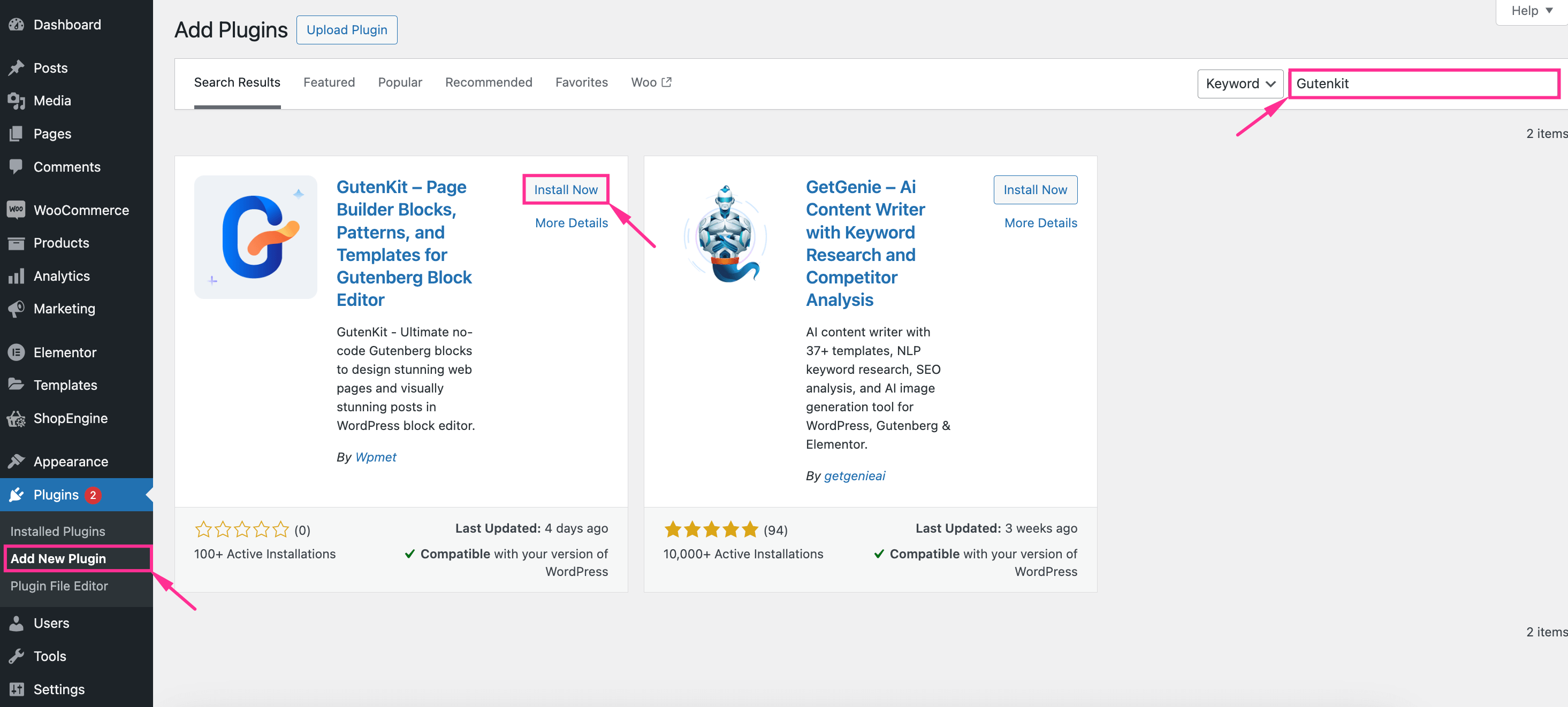
Nesta etapa, você precisa abrir a página/post onde deseja adicionar o botão “comprar na Amazon”. Vá para Páginas >> Adicionar páginas e Editar uma página ou postagem para adicionar o botão Comprar na Amazon do WordPress ao seu site. Assim, você será redirecionado para aquela página/post.
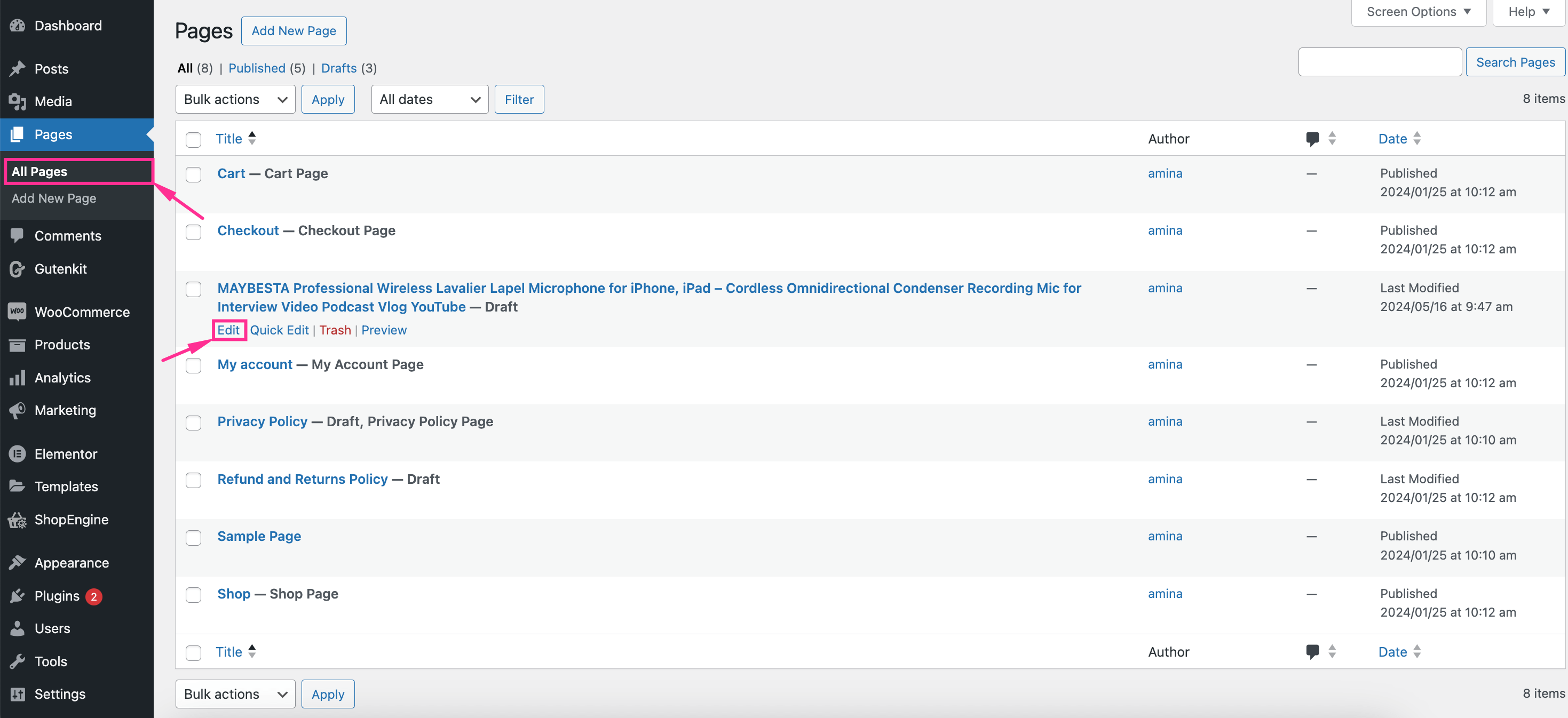
Etapa 3: adicione um botão personalizado “Compre na Amazon” e insira um link de afiliado usando o plug-in de bloco.
Depois de navegar para uma nova página ou postagem, aperte o ícone “+” e procure pelo “Botão” bloquear. Lá você verá um Bloco “Botão” com o GutenKit ícone. Pressione esse bloco para adicioná-lo ao seu site.
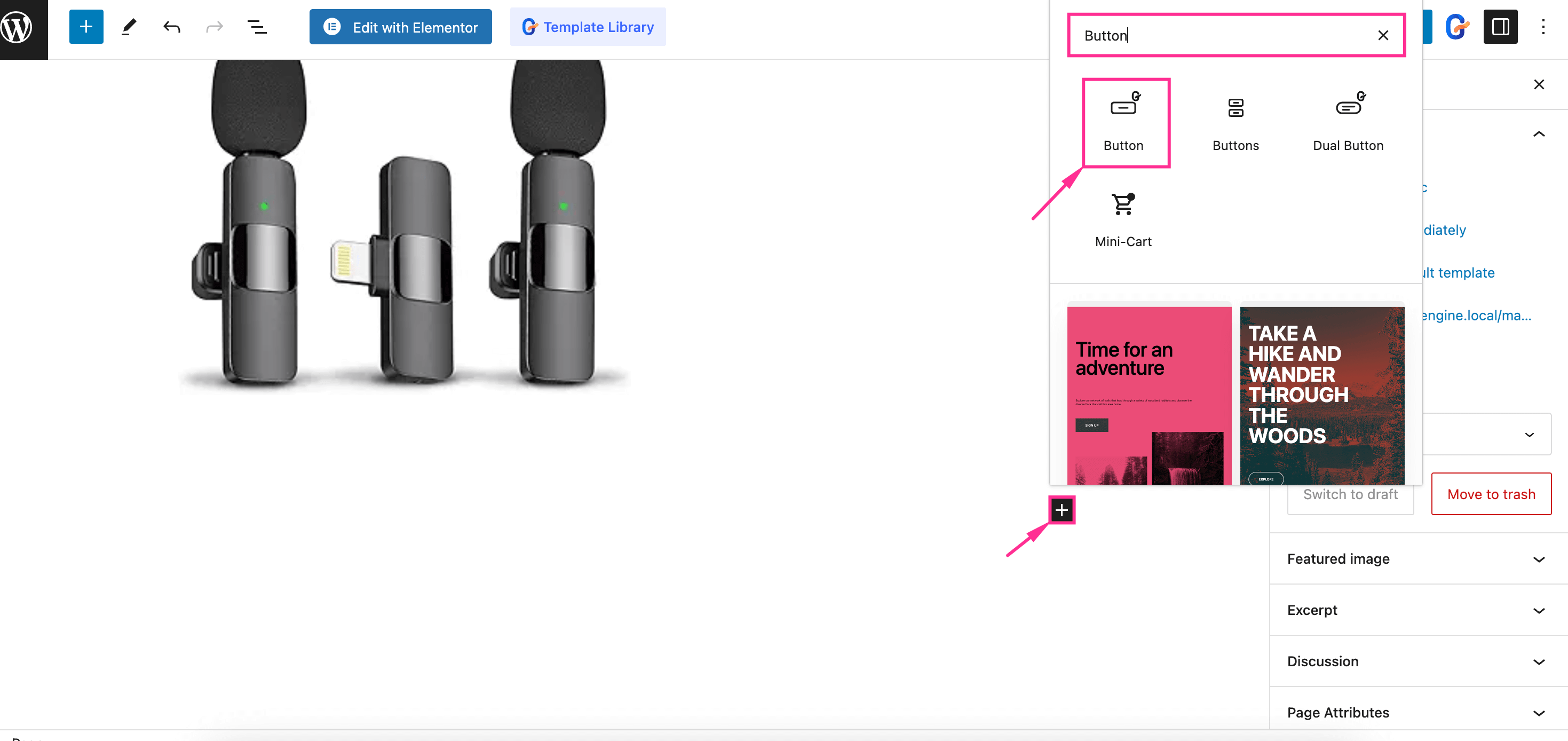
Agora você verá três opções de personalização: Contente, Estilo, e Avançado. Na guia de conteúdo, você pode personalize as seguintes áreas:
- Rótulo: Altere o texto do rótulo do botão “comprar na Amazon”.
- URL: Insira o URL de afiliado do seu produto Amazon neste campo para criar um botão “Comprar na Amazon”.
- Adicionar ícone: Habilite esta opção para adicionar um ícone com o texto do botão.
- Ícone: Insira o logotipo do seu botão de afiliado da Amazon aqui.
- Posição do ícone: Selecione a posição antes ou depois para seu ícone. Ao selecionar antes, seu logotipo de afiliado da Amazon será exibido antes do texto do rótulo do botão. E, a posição depois exibirá seu ícone de botão após o texto do rótulo.
- Alinhamento: Escolha o alinhamento do seu botão.
- Aula: Insira a classe do seu botão.
- EU IA: Insira um ID de botão exclusivo.
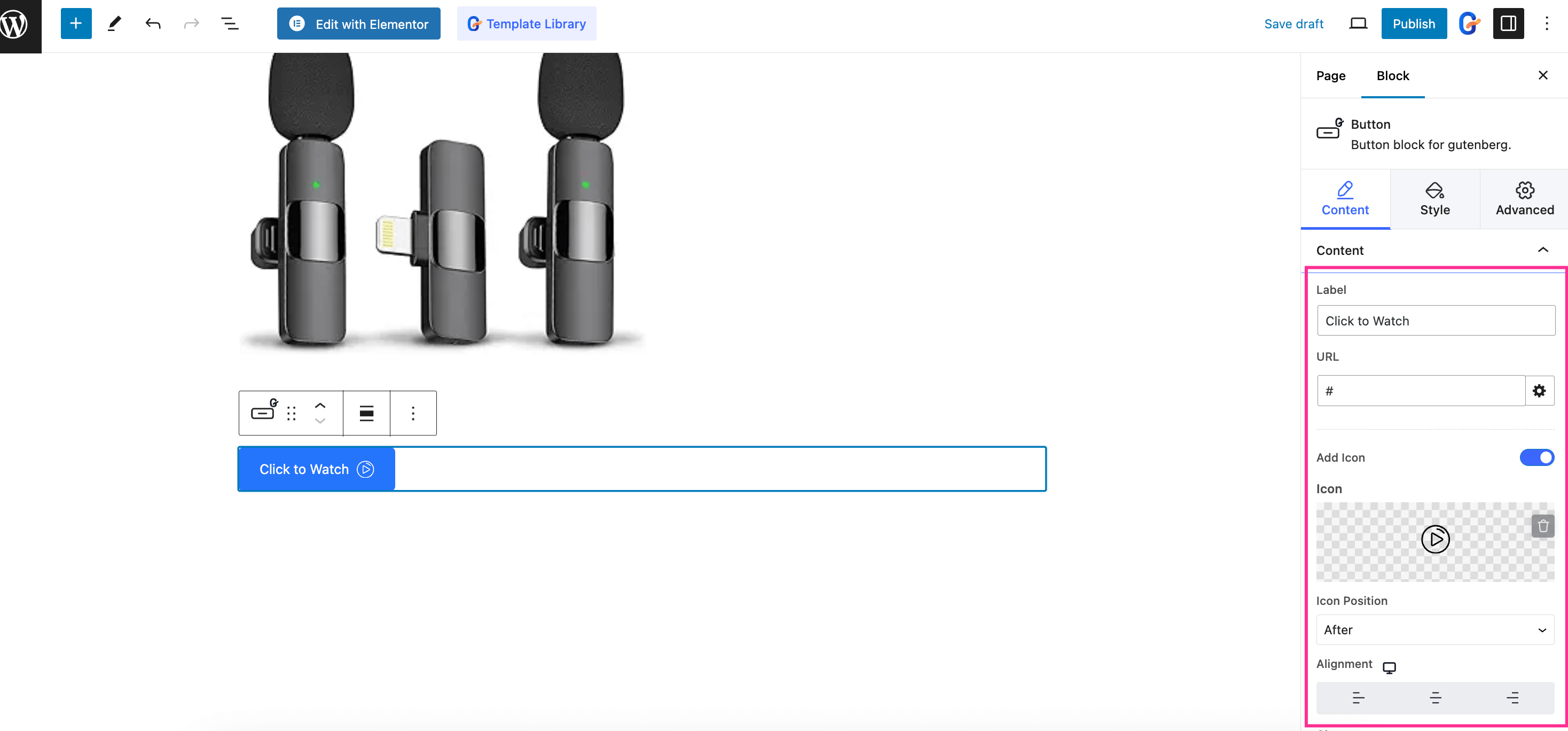
Agora, navegue até o Aba “Estilo” e ajuste o Largura, preenchimento, tipografia, e Sombra de texto. Além disso, selecione o cor e fundo digite para geral ou botão nas visualizações instantâneas.
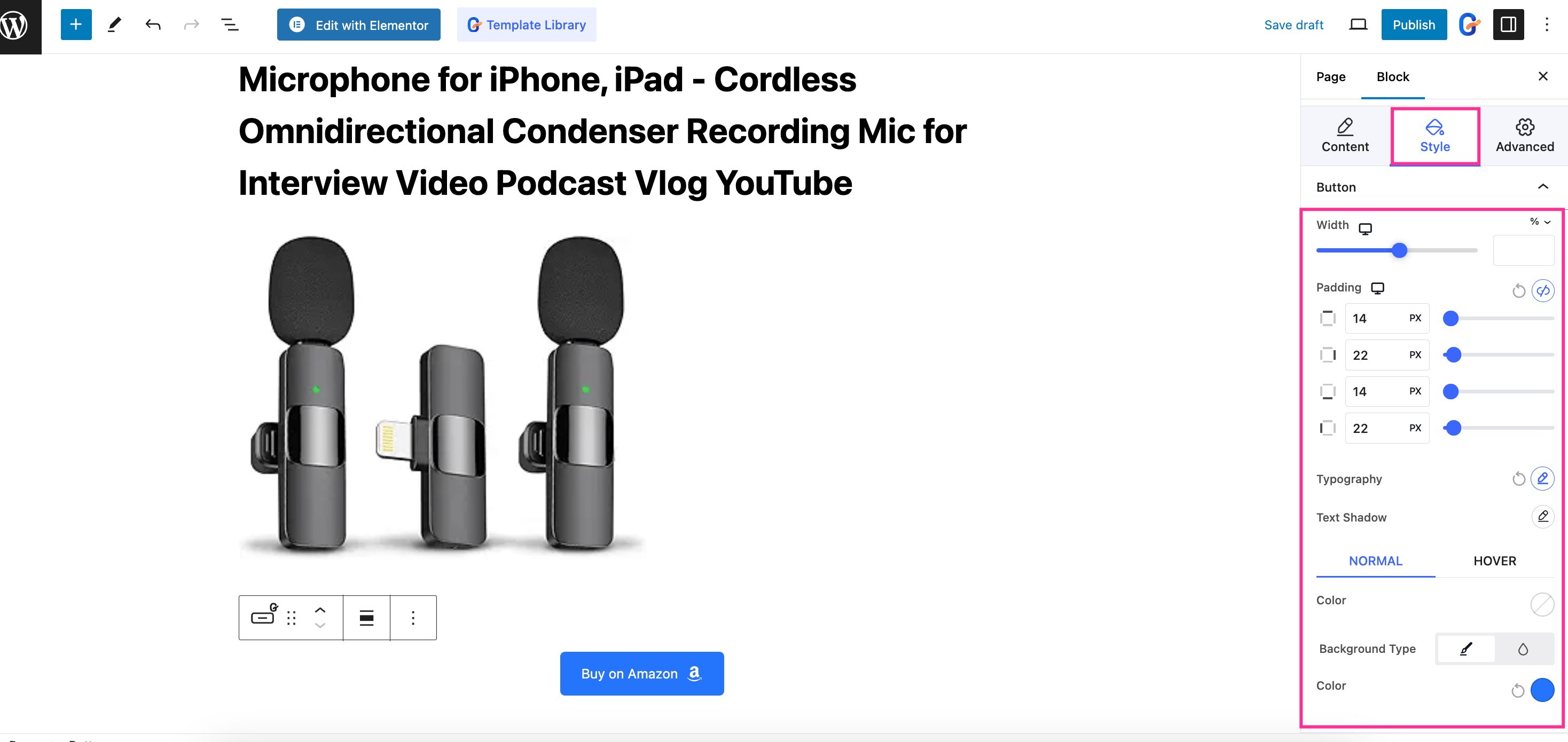
Novamente, você tem que alterar a fronteira e Raio da Fronteira tanto para o Visualização normal e flutuante do botão. Então, adicionar sombra ao botão “adicionar ao carrinho” do WordPress Amazon.
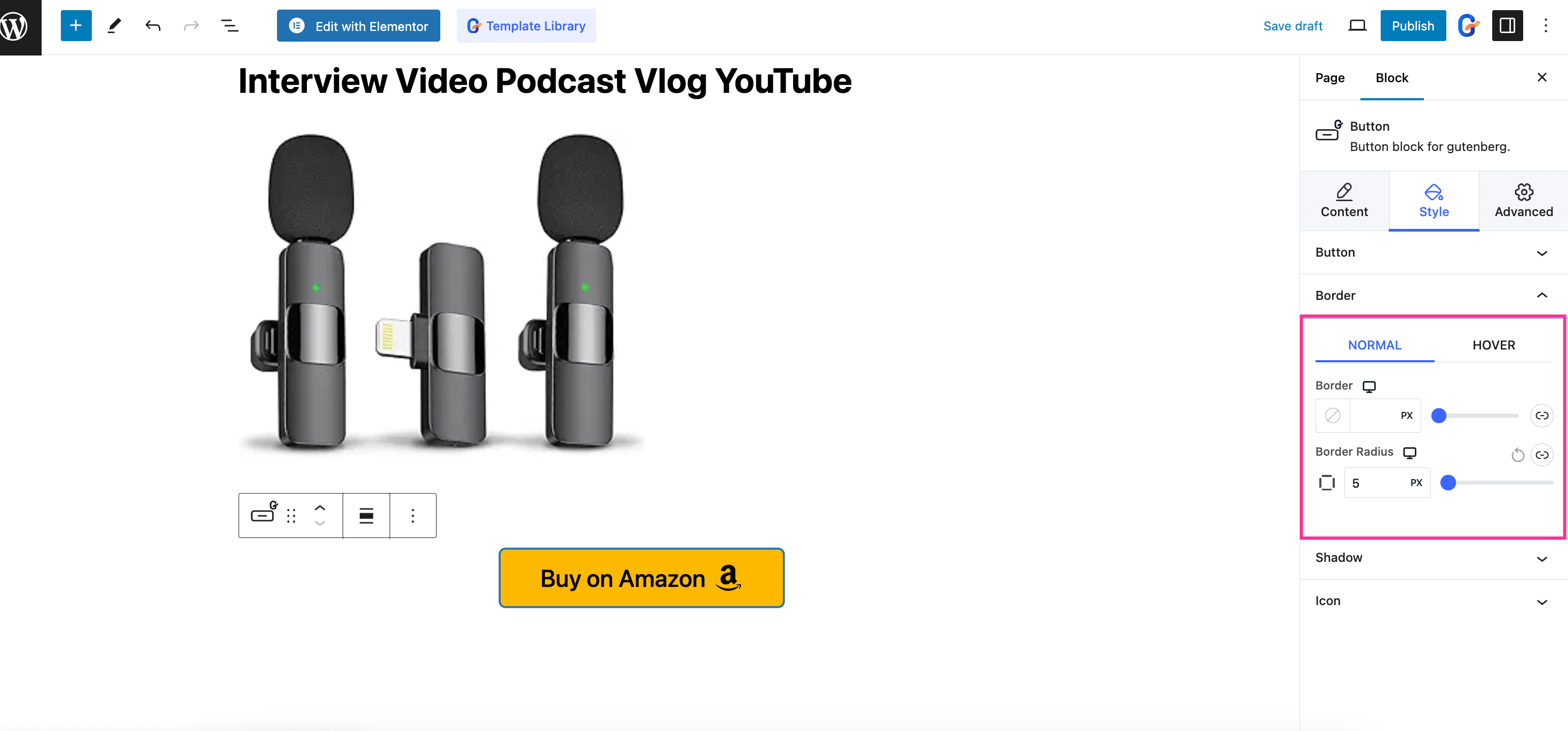
Agora, mude o Tamanho da fonte, espaço entre, e Mover ícone Verticalmente para o ícone do botão.
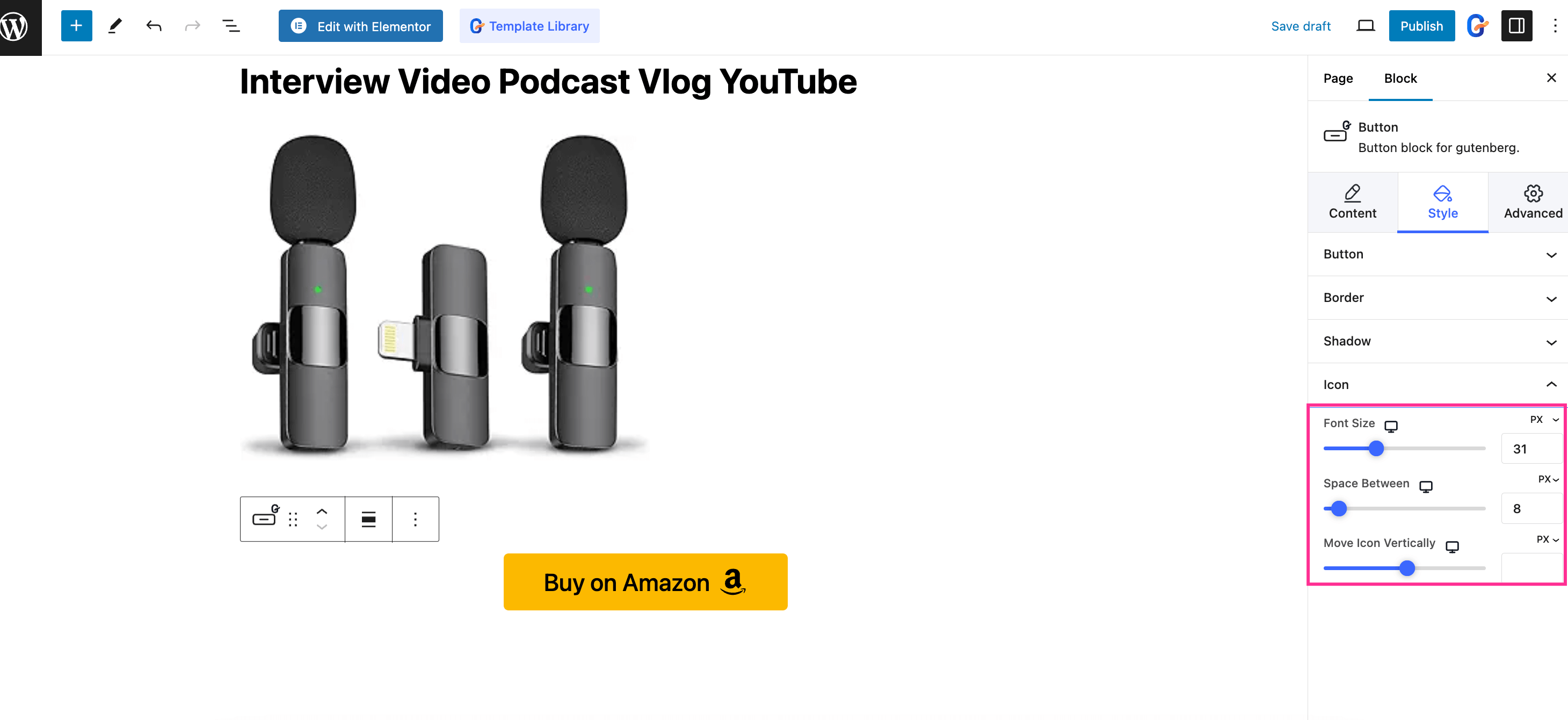
Agora, visite a guia “Avançado” e personalizar o Margem, preenchimento, largura, e ÍNDICE Z para o layout do seu botão.
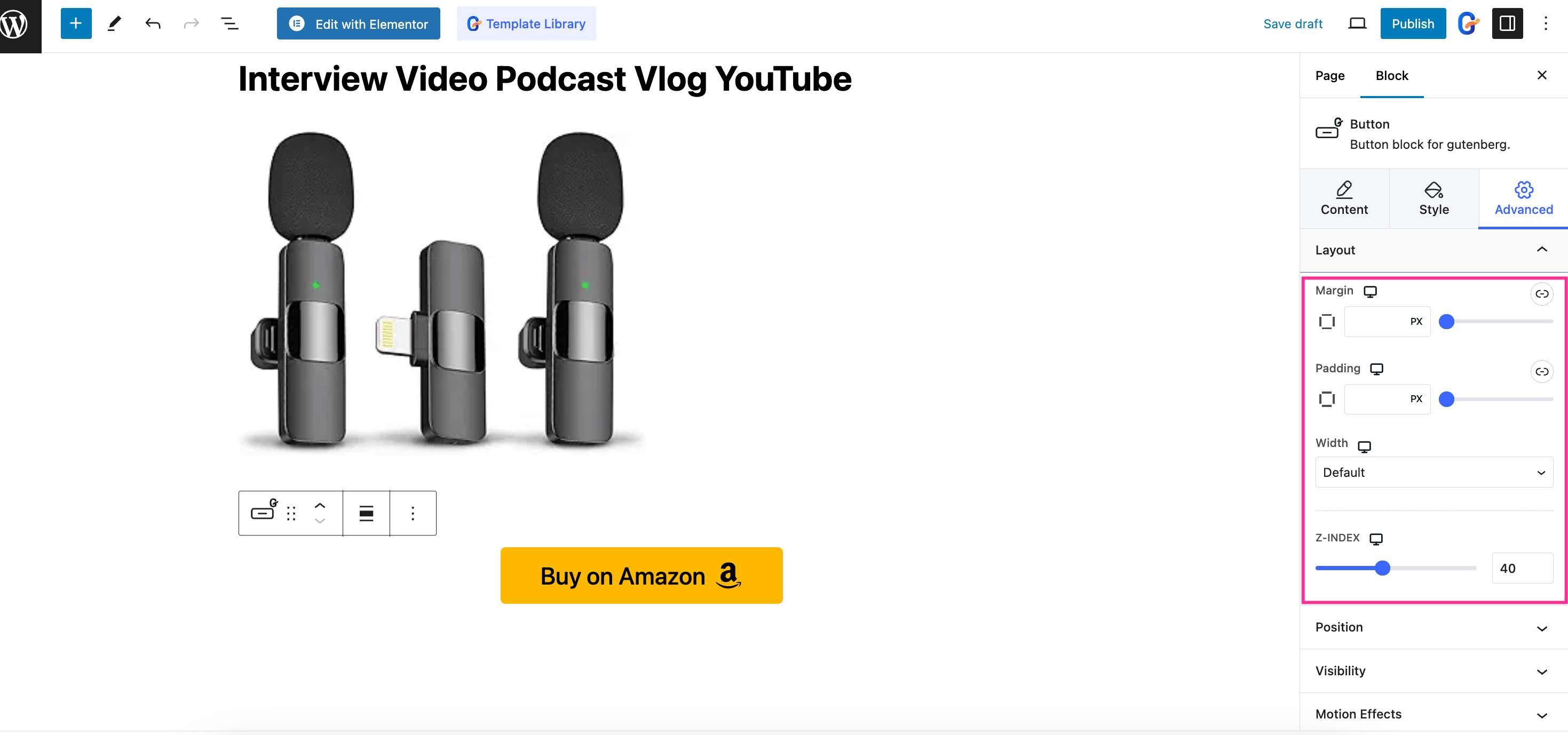
Você também pode personalizar posição, visibilidade, efeitos de movimento, e Avançado opções para o botão “Comprar na Amazon”. Finalmente, depois de personalizar tudo, pressione o botão “Publicar” botão.
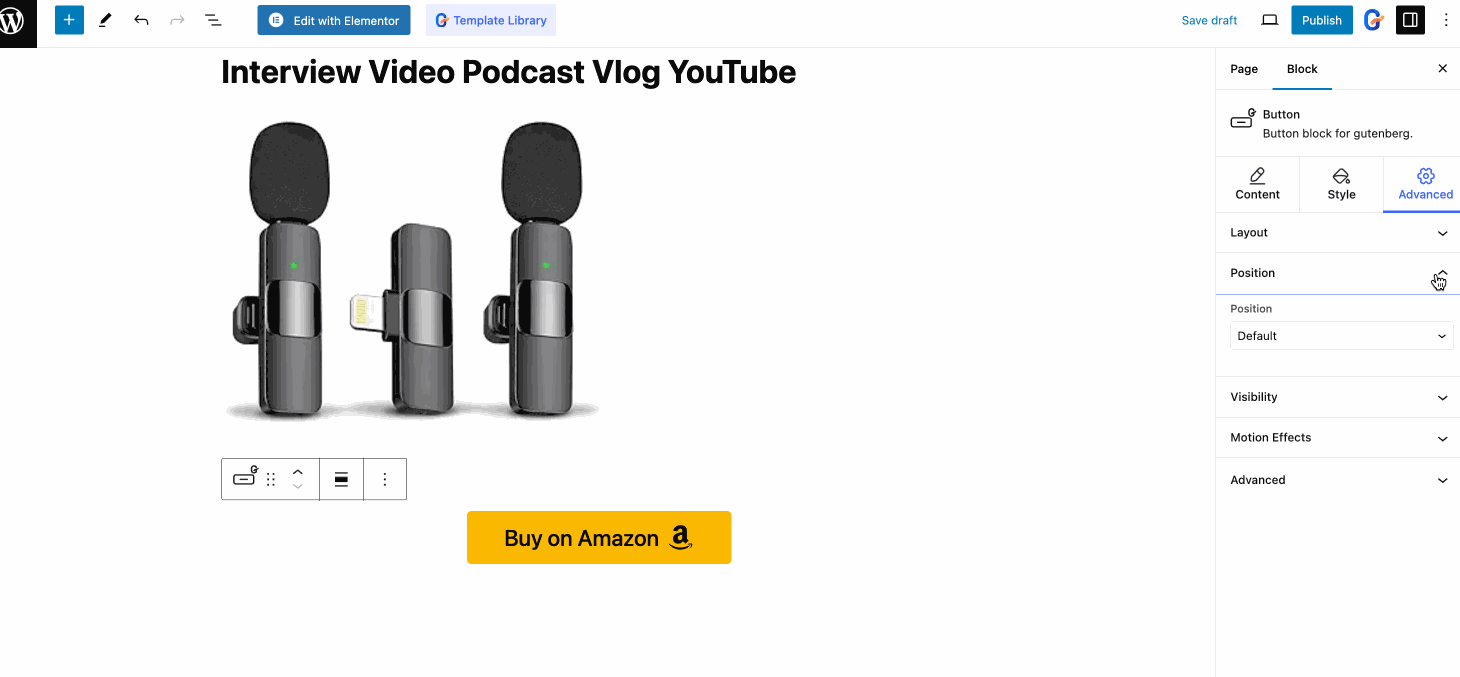
Aqui está o resultado final do botão “Comprar na Amazon” e veja como ele funciona no seu site:
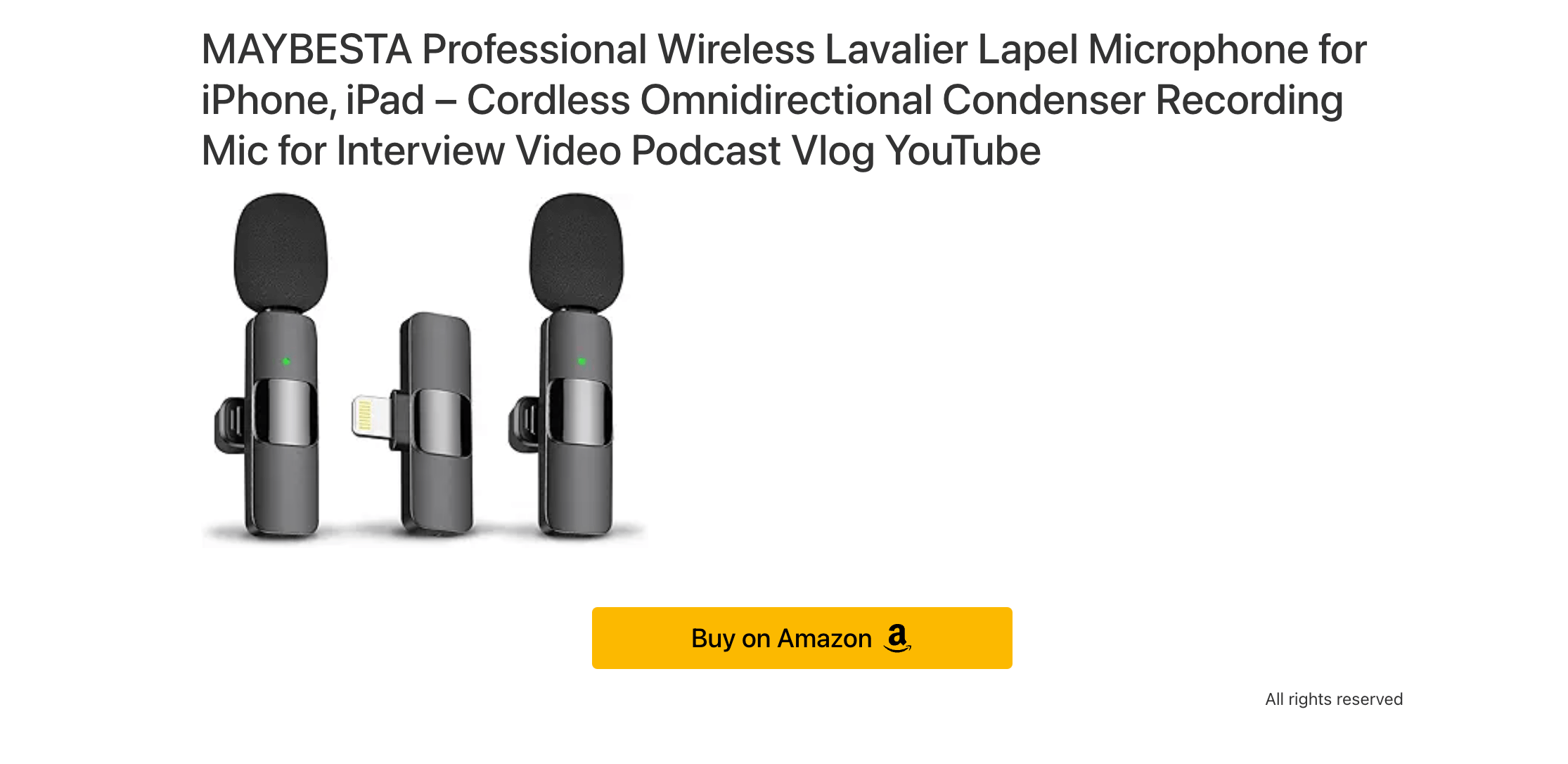
Perguntas frequentes
Sim, você pode exibir o botão “comprar na Amazon” no WooCommerce navegando para Produtos >> Todos os produtos e pressionando a aba Geral. Então, usando a opção Produto externo/afiliado como Dados do produto, você encontrará a opção para adicionar um botão “Comprar ou verificar preço na Amazon” no WooCommerce.
Para adicionar um link da Amazon ao seu site, primeiro você precisa obter o link de afiliado do produto Amazon. Faça login em sua conta do programa de afiliados da Amazon e navegue até a página do produto selecionado. Aqui você precisa clicar no banner lateral do afiliado da Amazon e pressionar o botão “Obter link”. Agora, insira este link de afiliado no botão “Comprar na Amazon”.
Sim, você pode promover e vender produtos da Amazon em seu site. Não apenas a Amazon, os produtos de qualquer site de comércio eletrônico podem ser vendidos em seu site usando suas contas de afiliados. Assim, você receberá uma comissão por cada venda realizada em seu site.
O motivo para o seu botão de adicionar ao carrinho da Amazon não funcionar pode ser não ter adicionado corretamente o link de afiliado do produto da Amazon ao botão. Então, verifique a URL do botão e atualize a URL editada para fazer o seu botão de adicionar ao carrinho funcionar corretamente.
Empacotando
Ganhar comissões por meio do marketing de afiliados da Amazon não é uma nova estratégia de negócios. Quase todos os comerciantes afiliados promovem produtos da Amazon em seus sites WP. E a melhor maneira de promover os produtos da Amazon é adicionar um botão personalizado “comprar na Amazon”.
No guia acima, apresentamos o Gutenkit, um avançado Editor de blocos de Gutenberg que oferece recursos de personalização adicionais além do bloco de botões padrão do WordPress. Isso não apenas contribui para a marca, mas também aumenta a credibilidade do site conectando-se à Amazon.
Portanto, siga este tutorial e aproveite todo o potencial do marketing de afiliados da Amazon.


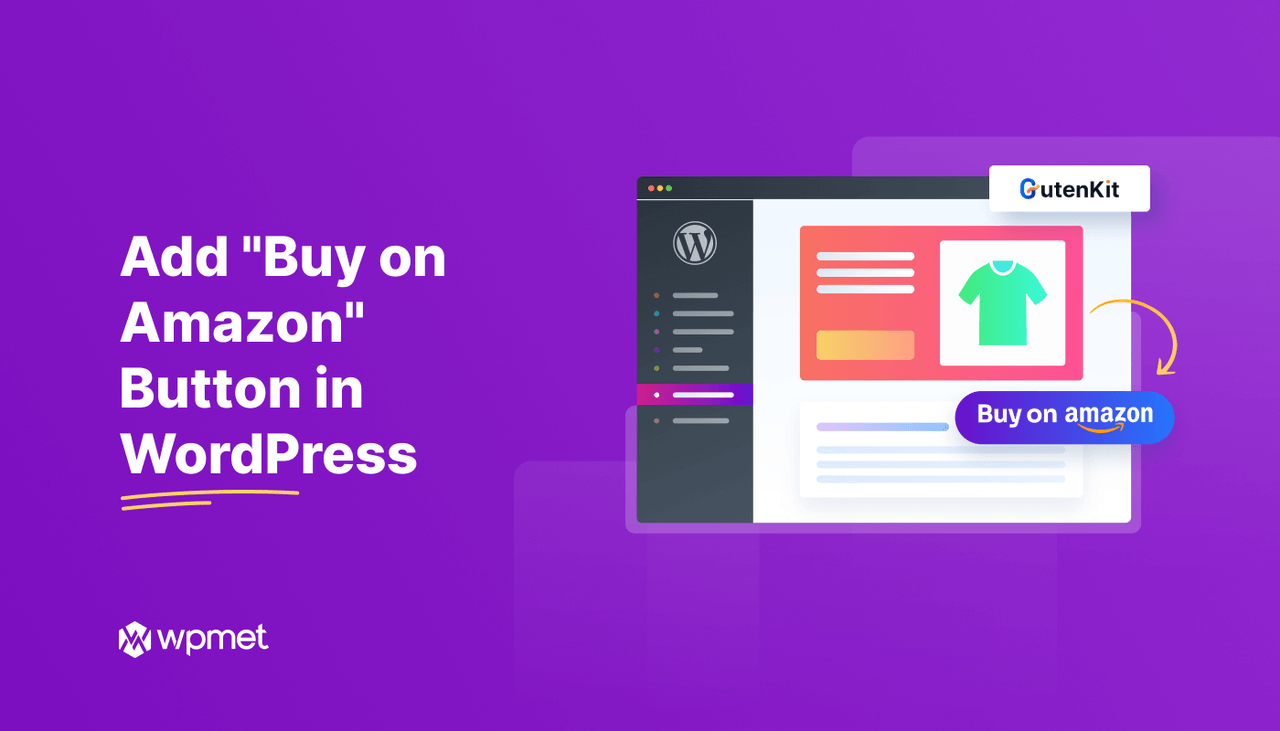
Deixe um comentário